在Windows或者Linux的日常操作中,我们经常会使用一些快捷键来提高工作效率。 RStudio中还有很多快捷键,可以大大提高代码编译和日常操作的效率。
方法一:快速输入可变参数符号
在定义可变参数时,经常使用
在RStudio中,可以使用[alt加-]直接生成。
比如y
输入y后,按alt加-即可手动生成y
方法二:快速设置工作目录
使用R语言经常会在不同的工作目录之间切换r软件赋值,可以使用快捷键【Ctrl+Shift+H】快速选择目录。
这个快捷键实际上就是session-settingdirectory的选择目录的快捷键。 如右图所示:

其实还可以使用setwd方法:
setwd("C:\\code\\R\\Study")
setwd("C:/代码/R/研究")
注意斜线的方向。
方法三:多行快速评论

选择后再次按Ctrl+Shift+C,取消注释:

方法四:Tab键手动补全关键字或功能等。
在Linux中,经常使用tab键,Linux的很多命令和操作都可以手动完成。 R 和 RStudio 中也提供快捷补全功能,
以RStudio为例,输入get并按Tab键,可以显示相关函数,并且可以显示函数的具体使用说明


以RGui为例,输入get并按Tab键,可以快速显示相关功能r软件赋值,但没有像RStudio那样有详细的功能说明。
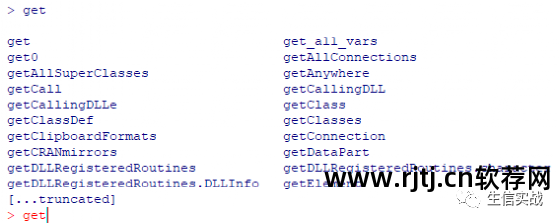
方法五:快速清屏
在linux终端环境下,【Ctrl+L】可以快速清屏,在RStudio中也类似。
方法六:查看历史命令记录
上下箭头查看单条历史记录;
【Ctrl+r】快捷键可以快速调出使用过的历史记录
【Ctrl+Down】也是快速调出历史记录,类似于ctrl+r。
特别是一些已经执行过的复杂或者较长的命令可以方便快捷的转下来执行
方法七:重启R环境
【Ctrl+Shift+F10】快捷键可以重新启动R。某些情况下,需要重新启动R来初始化环境,而不需要关闭整个Rstudio。
这实际上也可以通过会话菜单实现:

方法 8:调整窗口大小
考虑到不同的屏幕和帧率,可以通过快捷键随时调整显示的字体和视图大小,方便查看
Ctrl加0调整为默认初始大小
Ctrl 加 + 放大字体
Ctrl 加 - 缩小字体
这个快捷操作也可以通过菜单View来操作

方法九:快速中断程序
在RStudio终端编译脚本时,如果某段代码输出错误,可以使用Esc键快速停止并重新编译
例如这段代码写错了
>setwd("CCCC
+cccc
+ccc
+ 这里按esc键可以快速启动一个新的终端进行重新编译
【注意,这不是Ctrl+C或者Ctrl+D,而是鼠标左上角的esc键】
方法 10:执行部分代码块
有时,在编写一大段代码时,您只想执行几行来查看结果或调试它。 您可以选择一个代码块,然后使用[Ctrl+Enter]快捷键来执行所选的代码。
例如:
ab
a+b
a*b
已选择
【Ctrl+Enter】执行:

其实如果想一次性执行所有代码,可以直接按[Ctrl+Shift+Enter]
方法11:柱模式
我们知道,在文档编译中或者记事本等一般文本编辑器中,都有列模式,可以快速操作各个列,RStudio也有列模式。
在a处按住Alt键,并向下拉键盘,即可
下拉后输入2#号
多列编辑
您还可以按住 Alt 选择多列
实现5行同时删除2个#号,
方法十二:快速删除行[Ctrl+D]
将键盘放在某一行上,按[Ctrl+D]删除该行
或者用键盘选择多行,按[Ctrl+D]删除多行
方法十三:快速使用管道符%>%
在使用某些包时,经常需要使用线条符号“%>%”,使用【Ctrl+Shift+M】快捷键可以直接输出线条符号。 管道符号让代码更加简洁易读,可以快速带出%>%
方法14:代码折叠和扩展
代码折叠:[Alt+L]
代码扩展:[Shift+Alt+L]
例如代码:
选择后,按【Alt+L】
发现有5行代码被折叠,按[Shift+Alt+L]展开折叠
方法 15 - 显示所有快捷方式
最后是一个大技巧:其实RStudio中外部安装了很多快捷键,可以使用【Alt+Shift+K】快速调出所有快捷键列表。可以根据实际需要来掌握


